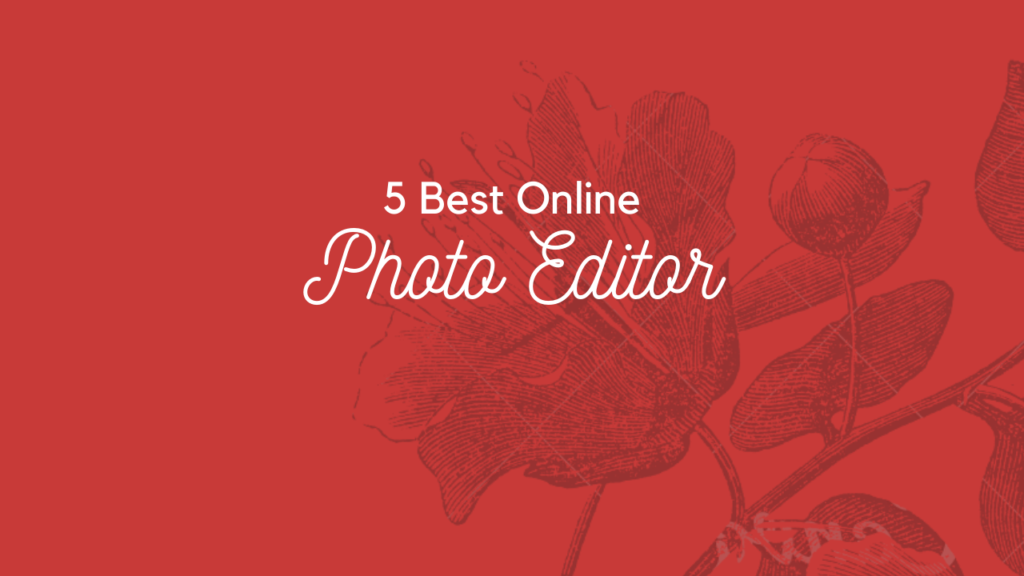আজকে আমরা জানবো যে কিভাবে নিজের কম্পিউটারে বা পিসি ও ল্যাপটপে ওয়াইফাই সংযোগ বা কানেক্ট করতে হয়।
এখনকার সমস্ত ল্যাপটপ এবং কিছু এক্সপেন্সিভ ডেস্কটপ এর মধ্যে ইনবিল্ট ওয়াইফাই পরিষেবা আমরা দেখতে পেলেও।
যেসমস্ত ল্যাপটপ বা ডেস্কটপ গুলি কিছুটা পুরানো সেখানে ওয়াইফাই পরিষেবা থাকে না। থাকার মধ্যে হয়তো ব্লুটুথ থাকে,
তাও আবার শুধু ল্যাপটপের ক্ষেত্রেই। ডেস্কটপ কম্পিউটের আপনি ইনবিল্ট ব্লুটুথও সেরকম দেখতে পাবেন না।
তবে এই মডার্ন টেকনোলজির সময়ে বাকি সমস্ত কিছুর মতোই এরও সমাধান আছে। অর্থাৎ আপনার ল্যাপটপ
অথবা ডেস্কটপ কম্পিউটারে ইনবিল্ট ওয়াইফাই ডিভাইস না থাকলেও আপনি এক্সটার্নাল প্রোটেবেল ওয়াইফাই এডাপ্টার ব্যবহার করে,
খুব সহজেই নিজের ডেস্কটপ ও ল্যাপটপে ওয়াইফাই পরিষেবা দ্বারা ইন্টারনেট ব্যবহার করতে পারবেন ঠিক যেরকম আমরা ফোনে করি।
তাহলে চলুন আমরা জেনেনি কিভাবে যেসমস্ত কম্পিউটারে (পিসি) বা ল্যাপটপে ওয়াইফাই নেই সেখানে ওয়াইফাই কানেক্ট বা সংযোগ করে ইন্টারনেট ব্যবহার করতে পারবো।
আরো জানুন: দুটি উপায়েই স্লো কম্পিউটার ফাস্ট করুন
পিসি বা ল্যাপটপে ওয়াইফাই সংযোগ করার উপায়
শুরু করার আগে অবশ্যই আপনাদের বলবো যে, যেসমস্ত ডেস্কটপ বা ল্যাপটপ এর মধ্যে ইনবিল্ট ওয়াইফাই হার্ডওয়্যার নেই।
সেখানে রাউটার এর ওয়াইফাই ব্যবহার করার জন্য আপনি প্রোটেবেল ওয়াইফাই এডাপ্টার বা ডঙ্গেল ক্রয় করে তা ব্যবহার করতে পারেন।
নিচে আমি আপনাদের এরকম কিছু বাজেট এর মধ্যে Portable WiFi adapter or Dongle সাজেস্ট করবো যা আপনি খুবই,
স্বল্প মূল্যে কিনে তা কম্পিউটার বা ল্যাপটপে ওয়াইফাই সংযোগ করে ইন্টারনেট ব্যবহার করতে পারবেন খুবই সহজে।
ধাপ ১: সবার প্রথমে অবশ্যই আপনাকে একটি ওয়াইফাই এডাপ্টার ক্রয় করতে হবে। ২০০-১৫০০ এর মধ্যে সেরা বাজেট কিছু WiFi adapter এর জন্য নিচের লিংকটি ক্লিক করুন।
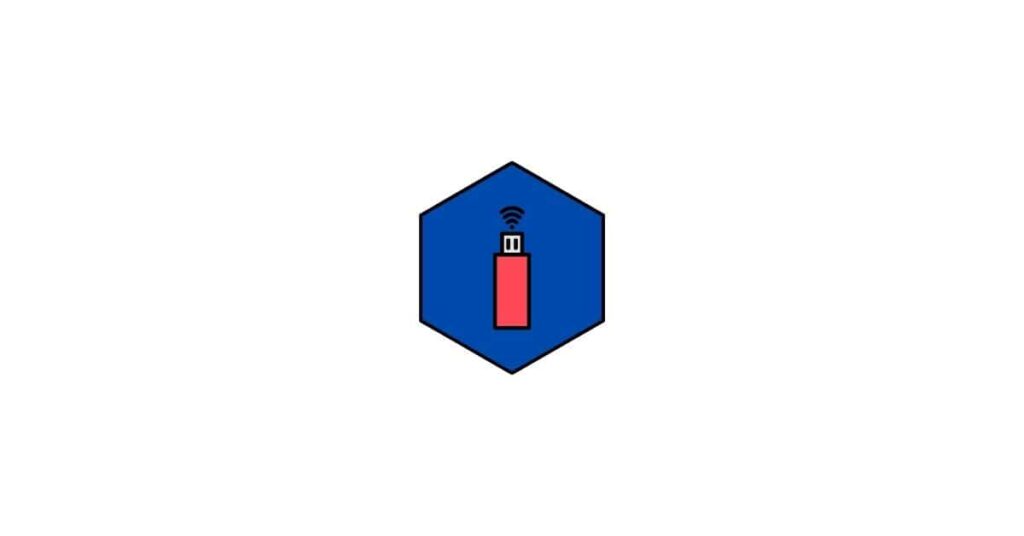
ধাপ ২: আপনি যখন ওয়াইফাই এডাপটারটি হাতে পাবেন সেখানে একটি CD এর মধ্যে ওয়াইফাই ড্রাইভার থাকবে,
তো সবার প্রথমে তা আপনার ল্যাপটপ বা পিসিতে ইনস্টল করেনিন। অথবা আপনি চাইলে ওই ড্রাইভারটি অনলাইনে
ডাউনলোড করেও নিজের ল্যাপটপ বা কম্পিউটারে ইনস্টল করতে পারেন। তো আপনার সুবিধা অনুযায়ী ওয়াইফাই এডাপ্টার ড্রাইভারটি ইনস্টল করেনিন।
কিছু ওয়াইফাই এডাপটার প্লাগ এন্ড প্লে হয়। অর্থাৎ ড্রাইভার সফটওয়্যার এর প্রয়োজন নাও হতে পারে।
ধাপ ৩: ওয়াইফাই ড্রাইভ ইনস্টল সম্পন্ন হওয়ার পর এখন এডাপ্টারটি আপনার ল্যাপটপ বা ডেস্কটপ এর মধ্যে কানেক্ট করুন।
এরপর টাস্কবার এর ডান দিকে Network আইকন ওপর ক্লিক করলেই আপনার কাছাকাছি সমস্ত ওয়াইফাই উপলব্ধ নেটওয়ার্ক গুলি দেখতে পাবেন।
ধাপ ৩: এখোন আপনি যেই নেটওয়ার্ক দ্বারা ইন্টারনেট সংযোগ বা কানেক্ট করতে চান তার ওপর ক্লিক করে পাসওয়ার্ড প্রদান করুন।
এবং নিচে Connect এর মধ্যে ক্লিক করলেই আপনার কম্পিউটার বা ল্যাপটপে ওয়াইফাই দ্বারা ইন্টারনেট সংযোগ বা কানেক্ট হয়ে যাবে।
অর্থাৎ এখন আপনার যেই পিসি বা ল্যাপটপে ওয়াইফাই ছিলোনা সেখানেও এখন ইন্টারনেট ব্যবহার করতে পারবেন এই Portable WiFi adapter এর সাহায্যে।
অবশ্যই পড়ুন: মোবাইল থেকে কম্পিউটারে ইন্টারনেট সংযোগ করার নিয়ম
আমাদের শেষ কথা,
অবশ্যই জানিয়ে রাখবো যে আপনার বাড়িতে ওয়াইফাই না থাকলেও আপনি যদি ফোন এর ইন্টারনেট ল্যাপটপ বা পিসিতে ব্যবহার করতে চান।
সেই ক্ষেত্রেও এই উপায়টি আপনার খুবই কাজে আসবে। তো এই হল উপায় ল্যাপটপ ও কম্পিউটারে ওয়াইফাই কানেক্ট
বা সংযোগ করে ইন্টারনেট ব্যবহার করার। যা এখন আপনিও জেনে গেছেন।
যদিও আমাদের অনেকের বাড়িতেই এখন, ওয়াইফাই কানেকশন থাকে। আর এই সুযোগ আমরা এই Portable WiFi adapter দ্বারা
নিজেদের পুরানো ল্যাপটপ বা ডেস্কটপে ইন্টারনেট ব্যবহার করার জন্য কাজে লাগাতেই পারি আর যা অনেকেই করছেন।
তো আপনাদের এই পোস্টটি কেমন লাগলো তা কমেন্ট করে জানাতে ভুলবেন না আর কিছু প্রশ্ন হলে তাও কমেন্ট করে জানাতে পারেন।